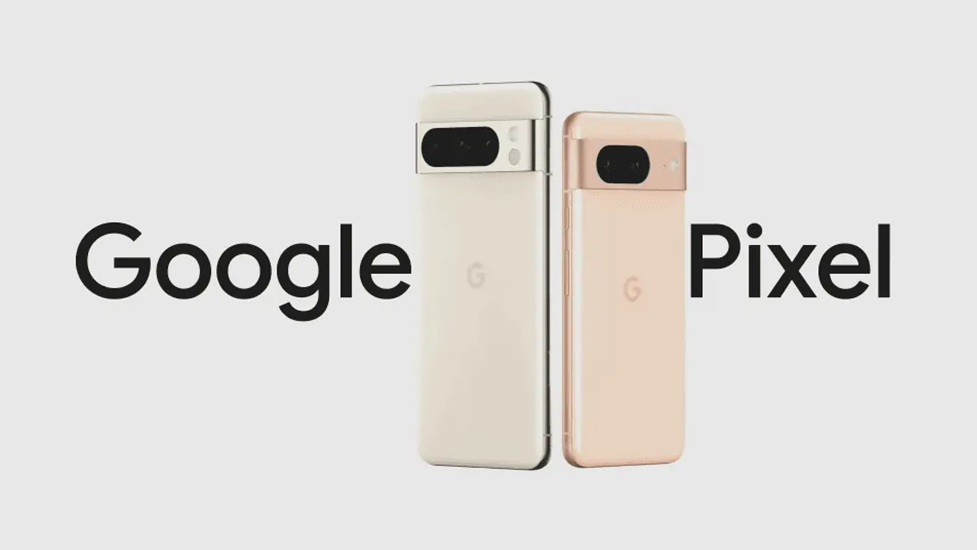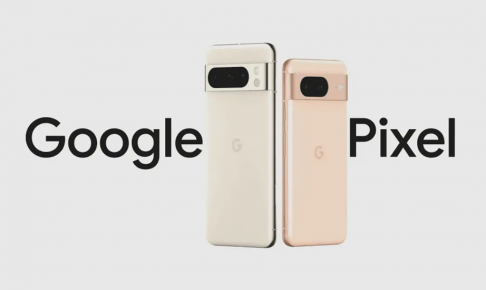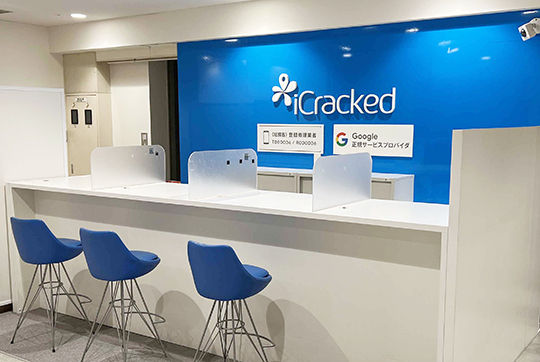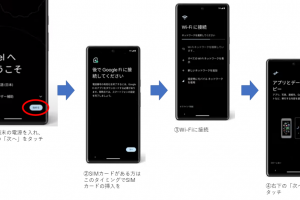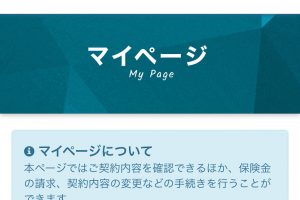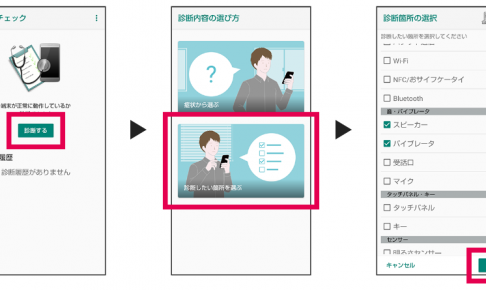スマートフォンを数年利用しているとちょっとした動作不良やシステム不具合などの「故障かな?」と思う症状を経験された方は多いと思います。
そんな時にGoogle公式の動作チェックアプリを使えば正確にパーツ不具合がないかどうかチェックすることができます!
Google Pixelのセルフチェック方法は?
Google Pixelの動作診断ツール「Pixel Diagnostics」
Google Pixelの動作診断ツール「Pixel Diagnostics」を使うことで、Pixelの動作確認チェックをすることができます。
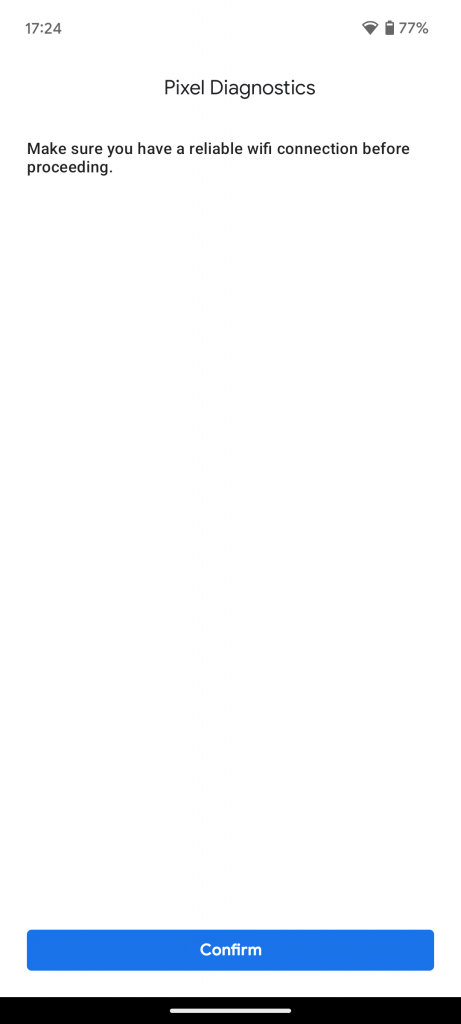
電話アプリを開き「*#*#7287#*#*」を入力すると画面が切り替わり、下の「confirm」を押すと下のピクトグラムが表示されます。
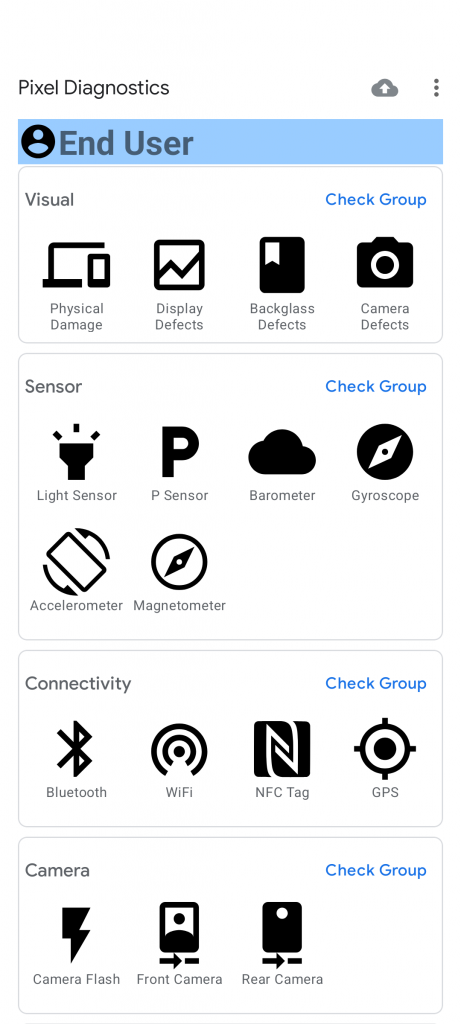
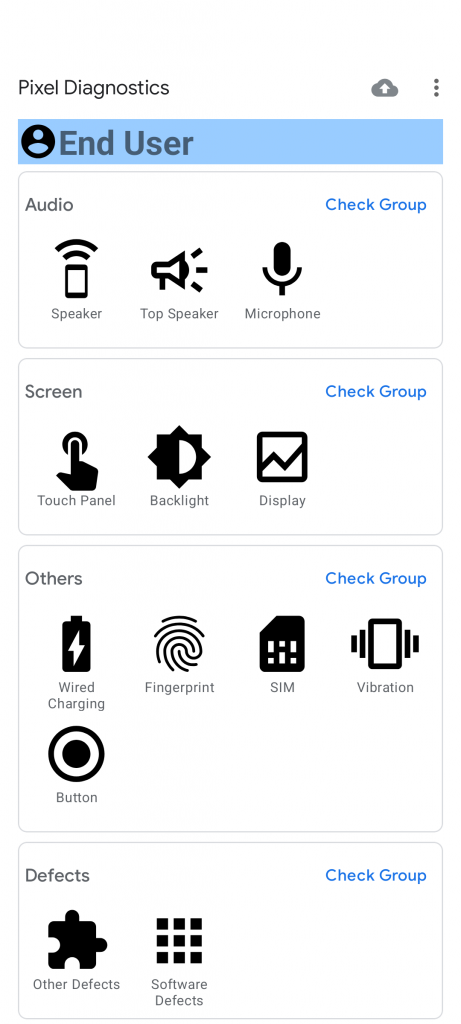
Pixelパーツのチェック部分は「Sensor」「Connectivity」「Audio」「Screen」「Others」の箇所です。各種のチェック内容は以下になります。
→画面上部に手を数秒当てたあと離して反応があるか
・P Sensor(近接センサー)
→画面上部に手を数秒当てたあと離して反応があるか
・Barometer(気圧)
→本体を小刻みに動かし反応があるか
・Gyroscope(角加速度)
→本体を小刻みに動かし反応があるか
・Accelerometer(加速度計)
→本体を小刻みに動かし反応があるか
・Magnetmeter(磁力計)
→本体を小刻みに動かし反応があるか
→数秒後反応があるか
・WiFi
→数秒後反応があるか
・NFC Tag(オサイフケータイ)
→ICカードを背面にかざして反応があるか
・GPS
→数秒後反応があるか/box] ・Camera Flash(カメラフラッシュ)
→カメラを写真・動画撮影をしてピントがあっているかどうか
・Front Camera(ディスプレイ側カメラ)
→カメラを写真・動画撮影をしてピントがあっているかどうか
・Rear Camera(背面カメラ)
→カメラを写真・動画撮影をしてピントがあっているかどうか
→音が出ているかどうか確認
・Top Speaker(トップスピーカー)
→音が出ているかどうか確認
・Microphone(マイク)
→音声と同時に録音発生。2回目以降音が出ているかどうか確認
→画面全体が緑色になり、タッチすると画面が白くなる。全体が白くなるか確認後、上から3本指をタッチしながらスライドできるか確認
・Backlight(バックライト)
→画面がだんだん暗くなり、その後だんだん明るくなるか確認
・Display(ディスプレイ表示)
→画面右にスワイプすると全体が「赤」、「緑」、「青」、「黒」、「グレー」、「白」の色になり画面の色にムラがないかどうか、その後「TEST」という文字が出るので、右にスワイプし、文字が見えるか確認
→充電を2回挿して反応するか確認
・Fingerprint(指紋認証)
→数秒後反応があるか
・SIM(SIMカード)
→数秒後反応があるか
・Vibration(バイブ)
→バイブレーションが反応しているか確認
・Button(音量ボタン)
→音量ボタン上げる下げるボタン2回ずつ押せるか確認
ピクトグラムを押し、パーツの動きが問題なければ「Perfect」という文字と✔︎マークの画面が出てきます。
症状に問題が出ている、または動く時の症状が確認できない「No」の選択をされた場合、赤文字の「FAIL」という画面が出ます。
基本的に「Pixel Diagnostics」のアプリで該当箇所の状態が「Perfect」であれば故障していないと考えられますが、アプリを使わず手動でチェックする方法もあわせてご紹介いたします。
手動でGoogle Pixelのセルフチェックの仕方おすすめ
まずは一番多い故障症状を二つあげてみました。
1:タッチ反応が遅い(悪い)、反応しない
2:画面が真っ暗
3:通話時相手の声が聞こえない、相手に自分の声が届いていない
今回はこの三つに絞ってみましたので、参考にしてください。
【1: タッチ反応が遅い(悪い)、反応しない 】
まずはどこが反応しないのか明確にするためにホーム画面のアプリを動かしてチェックしてみましょう。
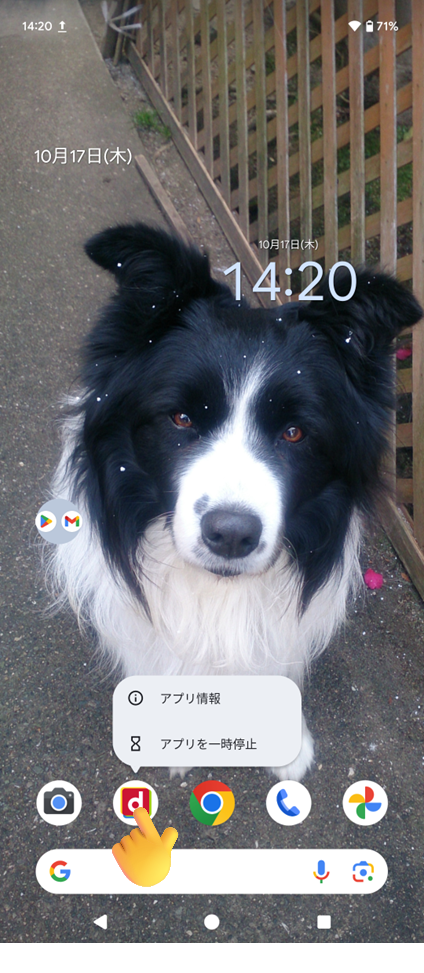
①待ち受け画面上にあるアプリを長押しタッチし、上記の写真のような吹きだしアイコンが出るようにしてください。
⚠強く押す必要はないので、押し過ぎにご注意を。「長く触れる」くらいで大丈夫です。
②そのまま(タッチしたまま)画面上を動かしてください。(画面を指でなぞる感じです)
その際、指が画面から離れないようにし、アプリが途中で止まった近辺がタッチ反応していない部分になります。
※特に問題なく、指がタッチしている部分にしっかりとアプリがついてきてくれればタッチ操作上は問題ありません。
将来的にどこを触ってもタッチ操作が全くできない状態になることが考えられます。まずはタッチ操作が完全に出来なくなる前に、しっかりバックアップを!バックアップが取れた後は、出来るだけ早めに画面修理することをおススメします。
またタッチが効かない場所周辺で傷や亀裂など画面に外傷がないかどうかもチェックできてるとさらに◎です!
③電源再起動してみる
一時的に反応しないだけ、ということもあります。
電源を切って入れなおす、再起動を試してみましょう。
再起動の方法は下記の【2:画面が真っ暗】の①で紹介しているのでやってみてください。
もし再起動で改善がみられたのであれば、一時的なエラーの可能性が高いです。
【 2:画面が真っ暗 】
画面が真っ暗になってしまった場合、そうなる前に何をしていたか考えてみましょう…
例えばゲーム中だった、電源ボタンを押して画面を暗くした(スリープ状態にした)だけ、動画を見ていた…など、アプリが原因の可能性もあるため症状が起こった状況も少し考えてみてほしいです。
①まずは電源ボタンを長押し
アプリが複数利用中だった、しばらく電源をオフにしていない、など一時的なエラーで症状が発生している時もあります。そんな時は強制再起動を実施することで症状改善することもあります。
基本的には強制再起動でデータが消えることはありませんが、正規の手順で電源再起動をしているわけではないのでデータ消去になってしまうリスクはあります。実施する際はそれなりの覚悟が必要です。が、画面が真っ暗なままではどうにもならないので、思い切って強制再起動してみてほしいです。
再起動の方法は端末によって違います↓
電源ボタンを30秒程長押し状態で待つ
・Pixel6以降の機種 :
電源ボタンと音量ボタンの大(上側)を同時に長押しし、30秒程待つ
上記の方法で画面がつけば一時的なエラーの可能性が高いです。
画面がついて操作が出来るようであれば、すぐにバックアップを取ってください。
何度も同じ症状が発生する事がある場合は、基盤故障やシステムエラーの可能性もあります。
②画面が暗いだけで実は電源がONになっていることも
(画面真っ暗=電源が切れている、ではないということです。)
いつもの時間にアラームが鳴る、などスマホから何かリアクションがあればわかりやすいです。が、手っ取り早く自分のスマホに電話をかけてみましょう!自宅の固定電話からや友達から電話をかけてもらい、着信音やバイブが反応あるかチェックしてみてください。
・音が鳴る、バイブの反応がある、など何かしら反応がある!→画面故障の可能性が考えられます。
時折画面がチラついたり、目を凝らして画面をじっくりと見るとうっっすら表示されているのがわかることもあります。
ただ基盤故障の可能性もあるため、一概に画面修理だけで直るとは限りません。基盤修理だと高額修理になり、データも消去、初期化状態になります。
(また基盤修理はスマホ1台が買えるほど高額な修理のため、機種変更した方が良い場合もあります。)
・反応がない→完全に電源が切れている状態、もしくは基板故障の可能性が高いです。もちろん充電残量が0になっているため、電源が入らない可能性もあります。下記の③を試してみてください。
③しばらく充電器を挿したまま待ってみる
可能性は低いですが、しばらく充電器を挿したあとに電源ONになることもあります。
スマホ側で何か更新作業が入っている場合、その処理が終われば電源が入ることもあります。または更新作業中に充電がなくなり、そのまま切れていることもあります。
30分程何も操作せず、充電器を挿したままにして様子を見てください。
それでも電源が入らない、何も反応がない場合、基板故障の可能性大です。
基板修理で直る可能性大ですが、基板修理は高額なうえにデータは全て削除になってしまいます。
長年使っている機種なのであれば買い替えがおススメです。
【3: 通話時相手の声が聞こえない、相手に自分の声が届いていない 】
通話時、相手の声が聞こえづらい、相手の声が聞こえない時があれば調子が悪い端末が自分のスマホなのか、相手のスマホなのかはっきりさせましょう。
そのためにもまずは自分の端末で電源再起動をかけ、それでも症状が発生している場合は固定電話など違う端末から自分のスマホへ電話してみましょう!
まずは普通に通話し、スマホの通話状態を確認してください。
(相手の声が聞こえるか?相手に声は聞こえているか?)
その上で、イヤホンを使っても同じ状態になるかチェックしてみてください。
①相手の声が聞こえるか
自分のスマホで相手の声が聞こえなければ、恐らく動画再生した時も受話口から再生音は聞こえていないと思います。この場合、 自分のスマホのイヤースピーカー(トップスピーカー)故障の可能性大です。 基盤かトップスピーカーの交換修理が必要になる可能性が高いです。
自分のスマホで声が問題なく聞こえているようであれば、相手側のスマホの故障の可能性があります。もしくは電波の問題(通話していた時の場所の問題)もあるため一時的な音声通話の不具合があったとも考えられます
(この場合は場所を変えると改善されます)
どちらにせよ、自分のスマホの故障ではないのでひとまず安心できます
②自分の声が相手に伝わっていない
こちらは相手の声が聞こえるのに、自分の声が相手に聞こえていない場合、自分のスマホのマイク(下部マイク)故障になります。
機種にもよりますが、下部マイクはほとんどの機種が基盤と一体になっている場合が多いため基盤修理になる可能性が高く、高額修理になります。
【全機種通して言えること】
購入して1年未満であり、落下(外観上破損、割れなし)や水濡れした覚えもないのであればメーカー保証が適用となるため購入元へ問い合わせてみてください。
データは削除、修理にも日数がかかりますが無料で対応してくれる可能性が高いです。
<Googleストアで購入の場合>:
お問い合わせ – Google Pixel ヘルプ
(始めはメールやチャットを通してのやりとりになりますが、最終的に故障端末を郵送で送る流れになります。修理に日数がかかるだけでなく、代替機もないのでご注意を!)
<各携帯会社を通して購入の場合(電気屋さんで購入など)>:
各店舗にて故障症状を申告してください。
メーカー保証対応できるかどうか預かり修理を行い、修理拠点にてメーカー保証適用可否判断になると思います。
(店頭ではメーカー保証が適用されるかはわかりません。修理拠点での確認になるため修理の日数はかかります)
詳細は各携帯会社へ問い合わせを行ってください。
まとめ

今回は三つの症状に絞ってセルフチェック出来る方法をお伝えしました。
あくまでセルフチェックですので、これが全てというわけではありません。
iCracked storeではGoogle正規サービスプロバイダ店として純正パーツを使用して修理を行っています。
またPixel本体が正常動作しているか動作確認も行っております。
メーカー保証を適用しての修理は出来ませんが、故障かどうかわからない…修理代金の見積もりが知りたい…とりあえず相談だけ…という方でもご相談は行っております!ぜひ、ご予約のうえiCracked storeへご来店、ご相談ください!